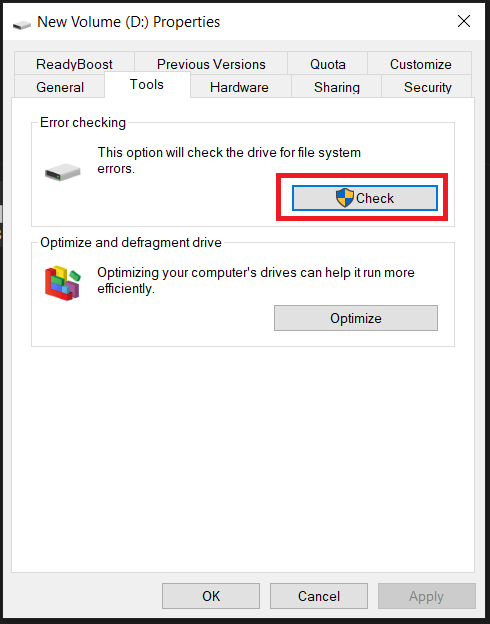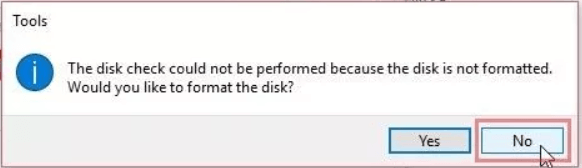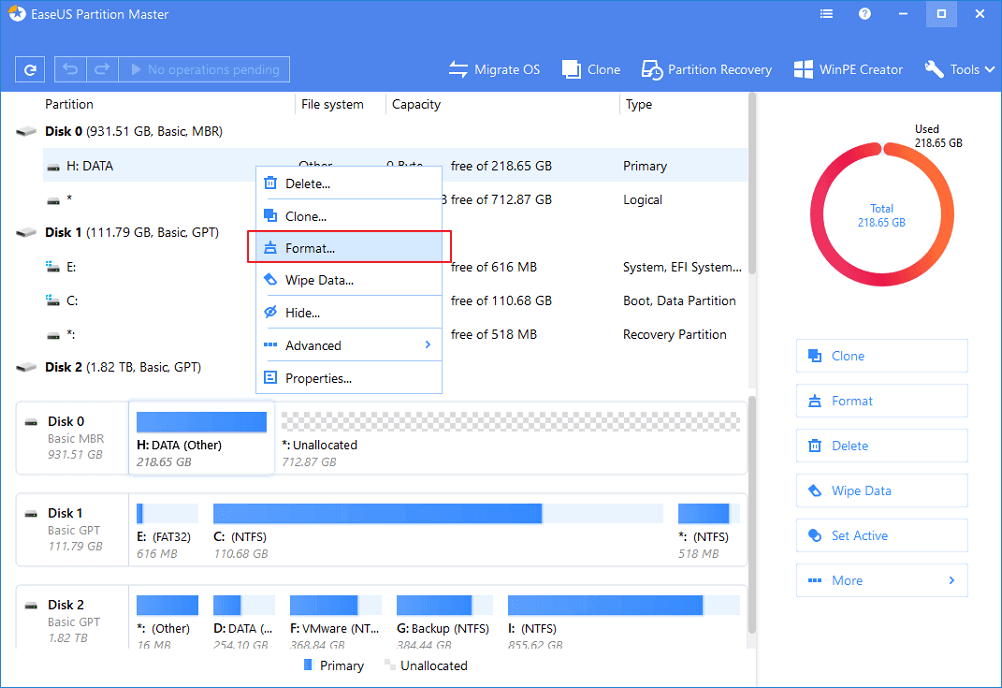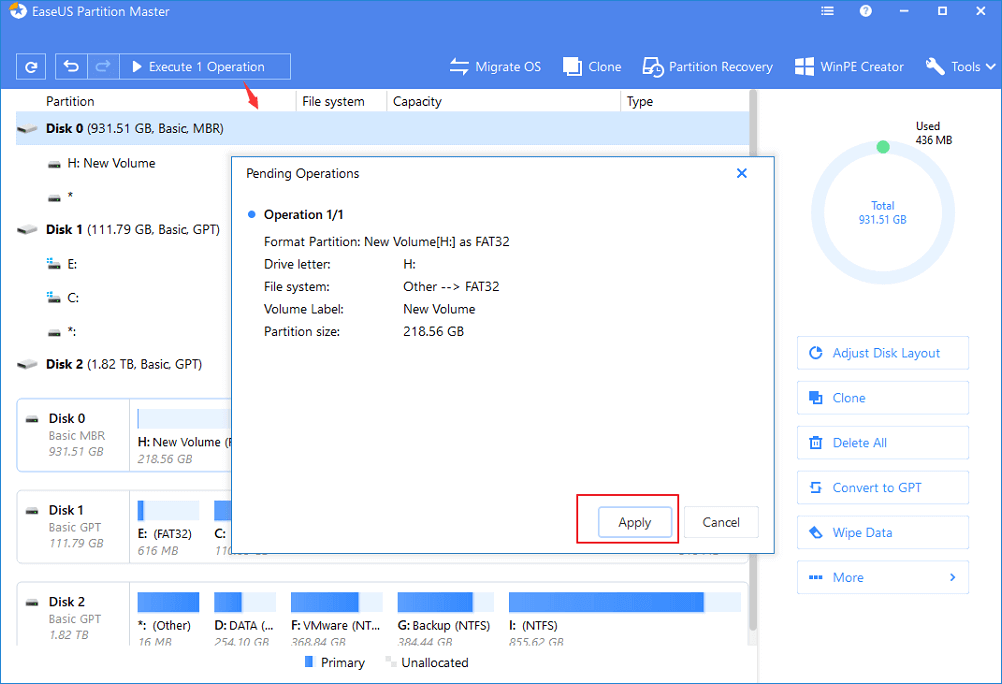Blogresumé – Hvis du har problemer med RAW-drevet, konverterer du det til NTFS-systemet. Den bedste måde at konvertere RAW til NTFS uden at miste data er at bruge EaseUS Partition Manager.
Hvis din computers harddisk eller en ekstern harddisk bliver RAW, er dataene på drevet normalt ikke tilgængelige. Dette sker, da RAW-drevet ikke har noget filsystem til Windows. På grund af hvilket du muligvis får fejlmeddelelser, der foreslår, at du konverterer RAW til NTFS.
Hvis du står over for den samme fejl, skal du til at begynde med prøve at få adgang til dataene først, hvis du ikke kan gøre det, skal du konvertere RAW til NTFS.
Normalt ændres harddiskformatet til RAW, når det bliver beskadiget, og Windows vil instruere dig i at formatere drevet for at gøre det tilgængeligt. Nå, du kan kun følge instruktionerne på skærmen, hvis du er ligeglad med dataene på den. Men hvis det ikke er tilfældet, skal du nøje læse og følge instruktionerne i denne blog.
I denne blog har vi nævnt et par metoder sammen med et tredjepartsværktøj - EaseUS Partition Manager, som er et dedikeret værktøj til diskpartitioner. Lad os komme igang.
Hvordan rettes harddisk i RAW-format?
Først har vi listet nogle metoder til at rette drevkorruption og filsystemfejl. Selvom disse rettelser ikke virker for dig, kan du altid gå til næste afsnit og gemme dine data ved hjælp af EaseUS Data Recovery-værktøjet.
Metode 1: Kør fejlkontrol
- Tryk Windows og E sammen for at åbne File Explorer.
- Find det utilgængelige drev, og lav et højreklik.
- Vælg Egenskaber og klik på Værktøjer.
- Klik på Tjek under Fejlkontrol.
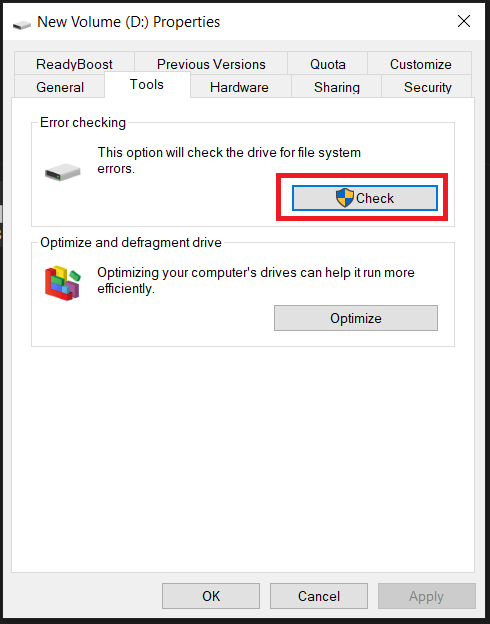
Dette vil scanne dit drev for fejl og reparere det, hvis det er muligt. Når processen er færdig, skal du genstarte din computer og kontrollere, om du kan få adgang til dit drev.
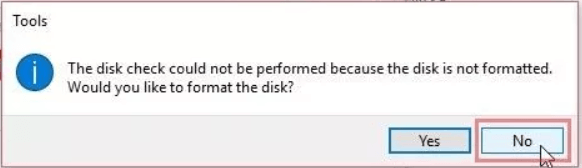
Bemærk: Hvis Windows ikke kontrollerer dit drev for fejl, vil det råde dig til at formatere det. Fortsæt venligst ikke, da det vil slette dine data.
Metode 2: Kør CHKDSK kommando:
Hvis ovenstående metode ikke virkede for dig, ville dit næste trin være at tjekke harddisken for at analysere og diagnosticere fejl. For at gøre det skal du køre kommandoen CHKDSK. For det skal du følge disse trin:
Trin 1: Skriv CMD i søgelinjen i Startmenuen. Foretag et højreklik på kommandoprompt og vælg Kør som administrator.
Trin 2: Skriv følgende kommando på fanen Kommandoprompt:
chkdsk /r /f S:
Bemærk: S: er drevet med RAW-formatet.
Når CHKDSK-kommandoen er fuldført, skal du genstarte computeren og kontrollere, om du kan få adgang til drevet.
Nå, chancerne er, at kommandoen måske slet ikke virker, endda ikke kan udføres. Nå, bare rolig, du har ikke mistet dine data endnu. Du kan bruge EaseUS Data Recovery Wizard til at få dine data tilbage.
Gendan data fra utilgængeligt drev -
Først skal vi foretage en gendannelse fra RAW-drevet eller partitionen ved hjælp af EaseUS Data Recovery Wizard. Det er et andet af de fantastiske værktøjer fra EaseUS-mærket, som vil hjælpe dig med at gendanne dataene fra de beskadigede, korrupte og formaterede drev. Her vil vi bruge det til at gendanne dataene fra RAW-drevet. Følg nedenstående trin-
Trin 1: Download EaseUS Data Recovery Wizard fra downloadknappen nedenfor-

Trin 2: Fuldfør installationen ved at køre installationsfilen og start derefter programmet.
Trin 3: Vælg RAW-drevet, og klik derefter på Scan.
Trin 4: Scanningsresultaterne vises i værktøjet, og du kan forhåndsvise filerne. I tilfælde af RAW-drev, se efter scanningsfilerne i afsnittet Andre tabte filer .
Trin 5: Vælg alle de filer, der skal gendannes, og klik derefter på knappen Gendan .
Trin 6: Sørg for at gemme de gendannede filer i et andet drev eller diskpartition for at holde dataene sikre.
Nu hvor du har gendannet dine data, skal du fortsætte med at konvertere RAW til NTFS for at gøre din harddisk tilgængelig igen. Du kan enten gøre det ved at bruge EaseUS Partition Manager eller Windows standard diskhåndteringsværktøj. Vi har listet dem begge op for dig.
Brug af EaseUS Partition Manager –
Hver pc har brug for en partitionsmanager såsom EaseUS Partition Manager for at løse systemproblemer forårsaget af harddisken. Dette er en effektiv software med masser af moduler til nemt at løse problemerne på din computer. Diskpartitionerne kan nemt administreres ved hjælp af EaseUS Partition Manager, og du behøver ikke at komme ind i den besværlige manuelle proces på Windows PC. Det kan ændre størrelse, oprette, flytte, slette , flette og formatere partitioner for at organisere harddisken af forskellige årsager.
Her vil vi bruge det til at konvertere RAW til NTFS uden at miste data. Andre metoder arbejder i vid udstrækning med at formatere drevet, og dermed er datatab muligt. Vi har dog anbefalet at tage en komplet data backup af dit drev i tilfælde af. Lad os følge instruktionerne for at lære, hvordan du konverterer RAW til NTFS i Windows 10 ved hjælp af EaseUs Partition Manager -
Trin 1: Download EaseUS Partition Manager fra downloadknappen nedenfor -

Trin 2: Installer og kør applikationen.
Trin 3: Vælg RAW-partitionen på værktøjet, og højreklik derefter på den og vælg Formater.
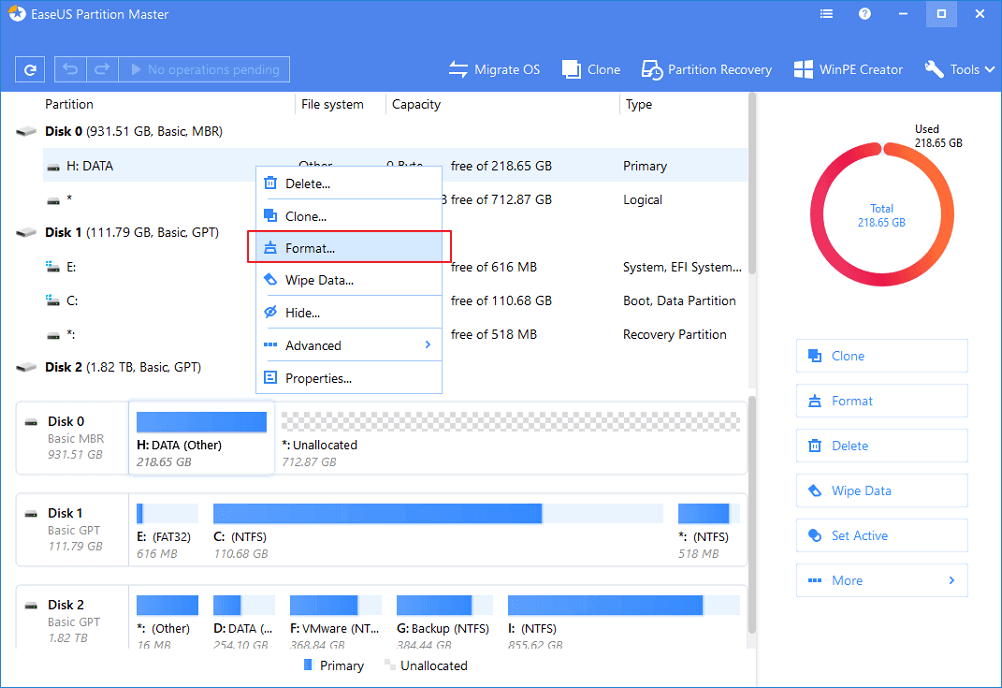
Trin 4: Indstil en ny partition og vælg derefter filsystemet til NTFS og giv derefter en størrelse til det.
Bekræft advarselsmeddelelsen, og klik på OK.
Trin 5: Gå nu til den øverste bjælke og klik på Udfør handling. Vælg nu handlingen under afventende handlinger og klik på Anvend.
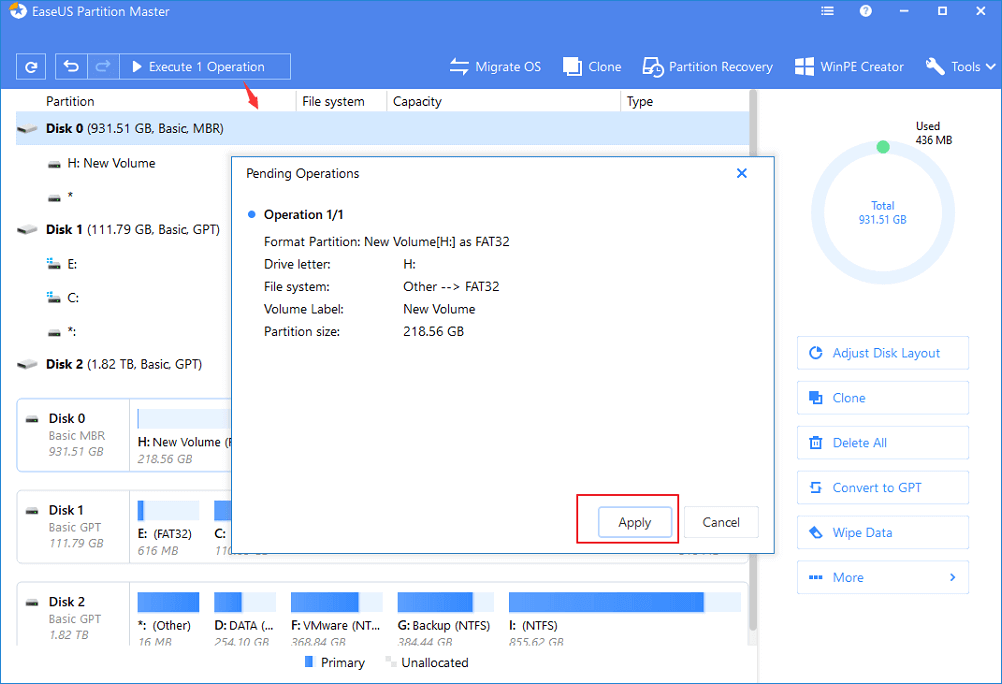
Dette er processen for, hvordan du kan bruge EaseUS Partition Manager til at konvertere RAW til NTFS for at løse problemerne på din Windows-pc.
Brug af diskhåndtering –
Disk Management er et indbygget Windows-værktøj, der hjælper dig med at administrere diskpartitionerne. Her bruger vi det til at konvertere RAW til NTFS i Windows 10. Følg nedenstående trin –
Trin 1: Skriv Disk Management på søgelinjen i Startmenuen, og åbn Opret og formater harddiskindstillinger.
Trin 2: Vælg nu drevet og højreklik på det, vælg indstillingen Formater.
Trin 3: Indstil en ny lydstyrke og indstil filsystemet til NTFS og marker derefter Udfør et hurtigt format. Klik på Ok.
Så på denne måde kan du gemme dine data og konvertere RAW til NTFS-format for at gøre din harddisk genbrugelig.
Ofte stillede spørgsmål -
Q1. Hvordan konverterer man rå til NTFS-filsystem uden at miste data?
Hvis dit RAW-drev er utilgængeligt, er det bedre at konvertere det til et andet filsystem. Der er flere metoder til at konvertere RAW til et NTFS-filsystem uden at miste data. I Windows 10 kan det indbyggede Disk Management-værktøj bruges, men vi foreslår, at du bruger EaseUS Partition Manager for at forenkle opgaven for dig.
Q2. Sådan konverteres rå til NTFS med EaseUS Partition Master?
EaseUS Partition Manager er et partitionsstyringsværktøj til Windows PC. Med de dedikerede moduler på softwaren er det muligt at konvertere filsystemet på drevet hurtigt. Brugerne kan nemt vælge at konvertere RAW til NTFS i Windows 10.
Q3. Er der en måde at formatere en rå disk på?
Ja, du kan nemt formatere en RAW-disk ved hjælp af Disk Management-værktøjet. Men det vil også resultere i tab af data. Derfor anbefaler vi at bruge EaseUS Partition Manager til at sortere problemet og konvertere RAW-drevet til et NTFS-drev.
Afslutter-
Når du ikke er i stand til at få adgang til dit drev på grund af en systemfejl, kan du konvertere filsystemet i stedet for at formatere drevet. EaseUs Partition Manager hjælper dig nemt med at konvertere RAW til NTFS ved hjælp af dets dedikerede modul. Det kommer som den enkleste måde at få adgang til drevdataene efter konvertering.

Vi håber, at denne artikel vil hjælpe dig med at lære, hvordan du konverterer RAW til NTFS i Windows 10. Vi vil gerne vide dine synspunkter om dette indlæg for at gøre det mere nyttigt. Dine forslag og kommentarer er velkomne i kommentarfeltet nedenfor. Del informationen med dine venner og andre ved at dele artiklen på sociale medier.
Vi elsker at høre fra dig!
Vi er på Facebook , Twitter og YouTube . For eventuelle spørgsmål eller forslag, så lad os det vide i kommentarfeltet nedenfor. Vi elsker at vende tilbage til dig med en løsning. Vi poster regelmæssigt tips og tricks sammen med løsninger på almindelige problemer relateret til teknologi.
Relaterede emner-
Sådan rettes Service Control Manager-fejl på Windows 10
Kan du ikke tilføje en ny brugerkonto på Windows 10? Her er rettelsen!
Diskhåndtering indlæses ikke på Windows 10? Her er rettelsen!
Sådan rydder du hukommelse og øger RAM på Windows